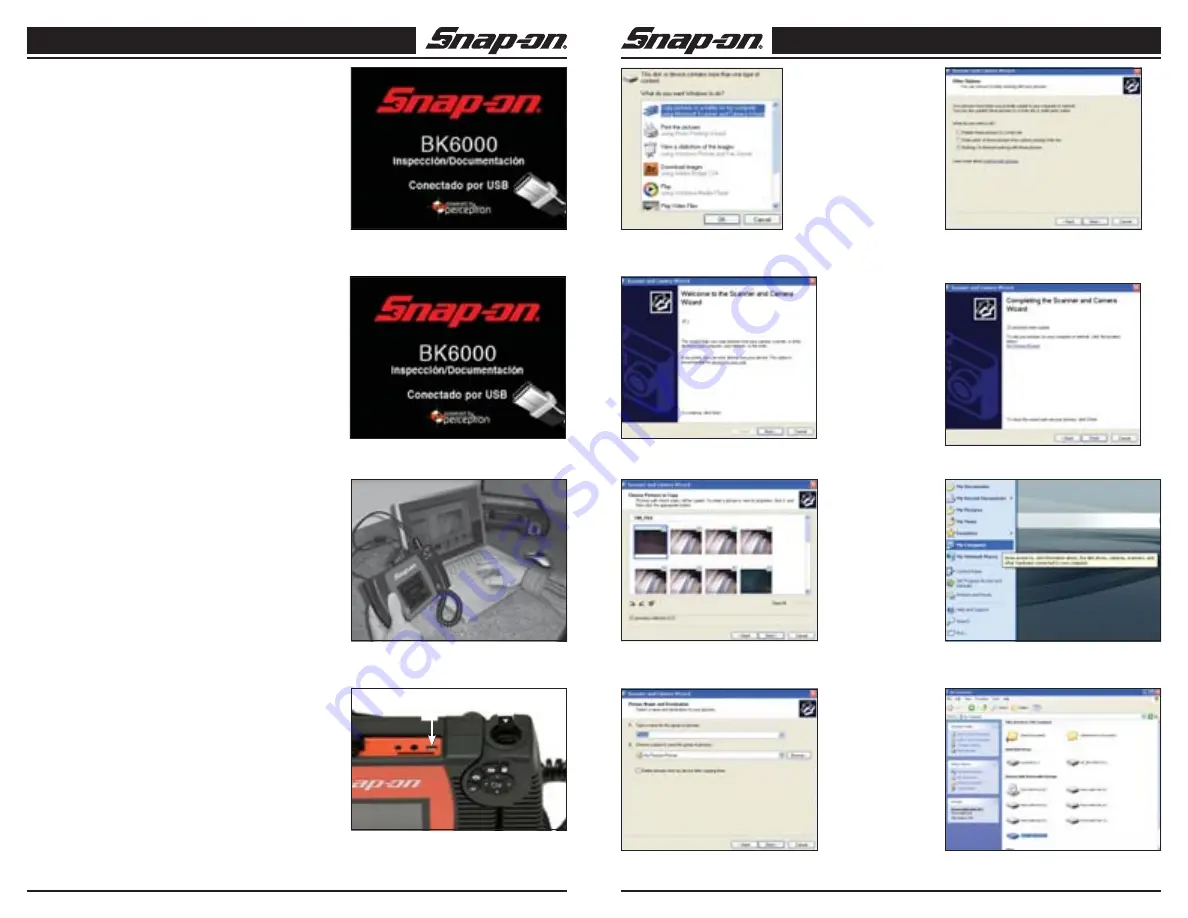
Dispositivo de inspección visual
Snap-on
Dispositivo de inspección visual
91
Snap-on
4. Aparece una pantalla de presentación que dice
"USB Connected" (USB conectado) en la pantalla
del BK6000.
5. Se verá en la computadora la pantalla ilustrada en
la Figura 41. Seleccione “Copy pictures to a folder
on my computer” (copiar fotos en una carpeta de mi
comptadora) y haga clic en “OK”.
!AVISO! Esto sucede solamente si tiene fotos en la
memoria de la unidad. Recuerde también que si se
inserta una tarjeta SD en la unidad, solamente las
fotos o videos de la tarjeta SD serán visibles en la
computadora.
6. Se verá la pantalla que se ilustra en la Figura 42.
7. Haga clic en OK o "Next". Se verá la pantalla
ilustrada en la Figura 43. Marque la casilla que se
encuentra en el lado superior derecho de la imagen
que quiere guardar y presione "Next".
8. Dele un nombre a este grupo de fotos y seleccione
una ubicación para guardar los archivos (Figura 44).
Para seleccionar otra ubicación para guardar las
fotos haga clic en "Browse" y seleccione un disco y
carpeta. Presione "Next".
9. Las fotos y los videos se guardarán en la ubicación
seleccionada.
10. Haga clic en "Next" cuando aparezca la pantalla que
se ilustra en la Figura 45.
11. Haga clic en "Finish" en la pantalla que se ilustra en
la Figura 46 para finalizar el proceso de guardar.
Para guardar manualmente imágenes al disco duro
de su computadora.
1. Utilice el cable USB para conectar el BK6000 a la
computadora como se ilustra en la Figura 39.
2. Conecte el lado más pequeño del cable USB en el
mini puerto USB del BK6000 (Figura 40) y el lado
más grande en un puerto USB que esté disponible
en su computadora.
3. Encienda el BK6000.
4. En la pantalla del BK6000 aparece una pantalla
de presentación que dice “USB Connected” (USB
conectado).
5. Haga clic en el icono "My Computer" (Mi computa-
dora) en su escritorio. (Figura 47)
6. Haga clic en el nuevo "Removable Storage Device”
(Dispositivo de almacenamiento removible). (Fig.
48)
!AVISO! En esta pantalla también puede borrar
contenido del BK6000. Tenga cuidado porque el
contenido será borrado en forma permanente. El
BK está equipado con almacenamiento interno pero
puede ser ampliado insertando una tarjeta SD. Usted
puede comprar tarjetas SD en una tienda de produc-
tos electrónicos. Cuando inserta una tarjeta SD el
dispositivo configura automáticamente la tarjeta y
muestra un icono que indica que la tarjeta ha sido
reconocida y está lista para guardar archivos.
7. Abra la carpeta DCIM. (Figura 49)
8. Abra la carpeta 100_archivos. (Figura 50)
Figura 39 - Transferencia de imágenes
Figura 38 - Interfaz del USB
Figura 40 - Puerto USB
Puerto USB
Figura 37 - Batería crítica
Figura 41 - Ventana para copiar fotos
Figura 43 - Pantalla para seleccionar
imagen
Figura 42 - Wizard del escaneador y la
cámara
Figura 44 - Ventana para guardar la
ubicación
Figura 45 - Ventana de Otras Opciones
Figura 47 - Ícono de Mi Computadora
Figura 48 - Ventana de disco duro
disponible
Figura 46 - Ventana de terminación
90
Содержание BK6000
Страница 1: ...User Manual Part ZBK6000 Visual Inspection Device BK6000 Video and Still Image Capture ...
Страница 2: ...User Manual Part ZBK6000 Visual Inspection Device BK6000 Video and Still Image Capture ...
Страница 11: ...Sichtprüfungsgerät BK6000 Video und Einzelbilderfassung ...
Страница 58: ...Sichtprüfungsgerät BK6000 Video und Einzelbilderfassung ...






























